如何在 Discord 中添加反應角色
Device Links
自 Discord 發布以來,遊戲玩家一直將其用作一種連接方式。 Discord 在全球擁有超過 1.5 億用戶,因此成為最受遊戲玩家歡迎的聊天應用程序也就不足為奇了。反應角色是讓 Discord 與眾不同的功能之一。
在本教程中,我們將向您展示如何在 Discord 服務器上為您的用戶添加反應角色。
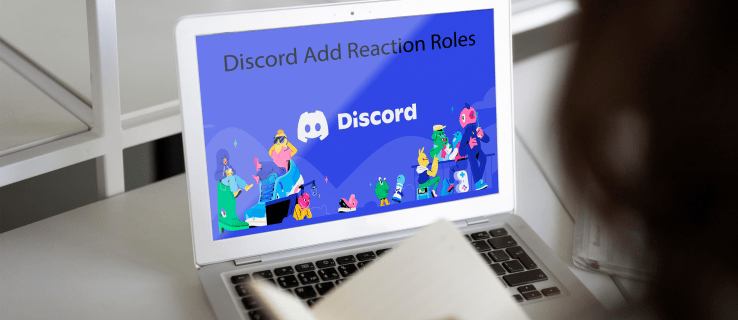
什麼是 Discord 中的反應角色?
反應角色是一種允許用戶通過單擊或點擊反應來獲得或放棄角色的工具。除了一般用途之外,反應角色還會根據消息發送者的當前角色改變顏色。例如,如果發件人具有主持人權限,則反應角色可能會變為綠色。您甚至可以更進一步,指定每個角色的權限。
現在讓我們深入了解如何在 Discord 上添加反應角色。首先,我們將了解如何在 PC 上進行操作,最後介紹如何在移動設備上進行操作。
如何從 PC 上向 Discord 服務器添加反應角色
為幫助 Discord 管理員添加反應而開發的最有效的工具之一是 Carl Bot。在您的服務器中完全設置機器人後,成員只需單擊幾下即可為自己分配角色。該過程包括五個關鍵步驟:
將 Carl Bot 添加到您的服務器。在服務器設置下建立新角色。製作反應角色並選擇頻道。添加描述、標題和顏色。為每個角色添加名稱和表情符號.
現在讓我們分解每個步驟。
第 1 步:將 Carl Bot 添加到您的服務器
使用 Carl Bot,您最多可以向服務器添加 250 個角色.它還允許您根據需要為用戶創建多個角色,使其成為 Discord 愛好者的第一選擇。
以下是將機器人添加到服務器的方法:
打開瀏覽器在您的 PC 上訪問官方 Carl Bot 網站。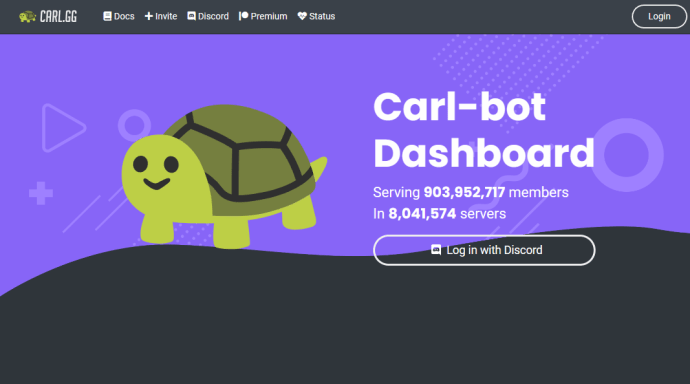 頁面打開後,點擊導航欄頂部的邀請。
頁面打開後,點擊導航欄頂部的邀請。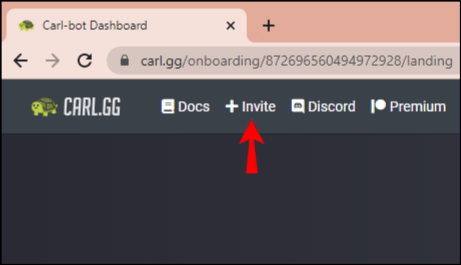 接下來,選擇要添加機器人的服務器。
接下來,選擇要添加機器人的服務器。
此時bot會提示你允許它訪問服務器。點擊授權。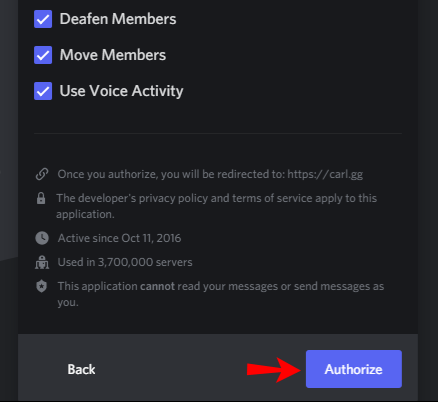 完成隨機驗證碼以證明您不是機器人。
完成隨機驗證碼以證明您不是機器人。
再次單擊“授權”按鈕以保存更改。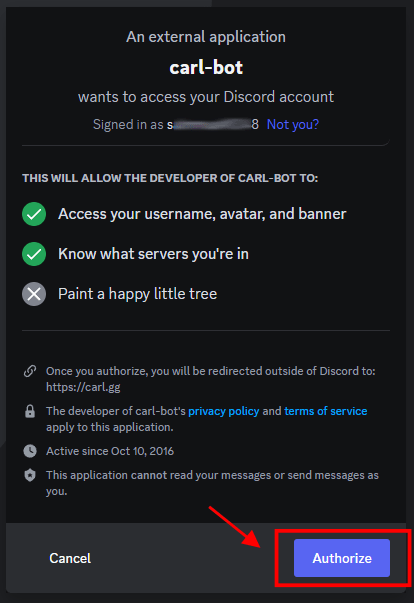 選擇您剛剛在前面的步驟中添加的服務器。
選擇您剛剛在前面的步驟中添加的服務器。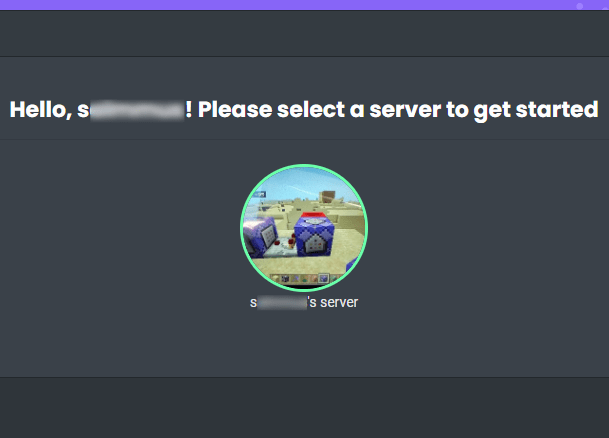
完成上述步驟後,您應該會在您的服務器上找到 Carl Bot。
第 2 步:在服務器設置下建立新角色
一次您已確認 Carl Bot 在您的服務器上,是時候創建新角色了。操作方法如下:
打開您的 Discord 服務器。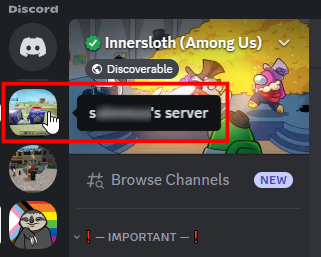 點擊服務器名稱旁邊的箭頭。
點擊服務器名稱旁邊的箭頭。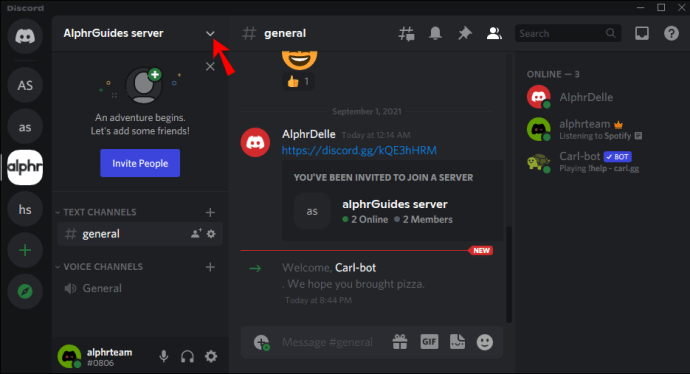 點擊服務器設置。
點擊服務器設置。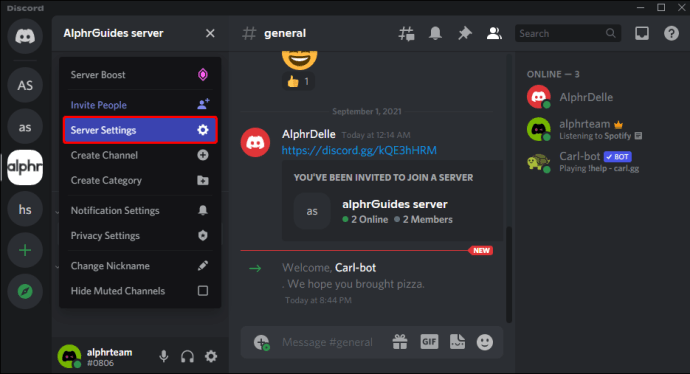 從邊欄中選擇角色。
從邊欄中選擇角色。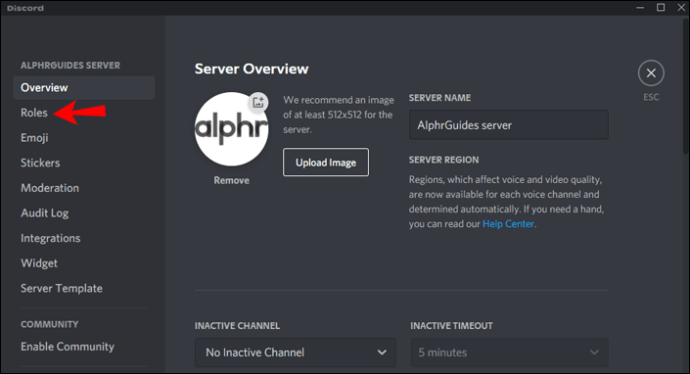 點擊“創建角色”按鈕。
點擊“創建角色”按鈕。 為您的新角色設置一個名稱,例如“Blue”,然後單擊出現的“保存更改”按鈕。
為您的新角色設置一個名稱,例如“Blue”,然後單擊出現的“保存更改”按鈕。
此時,您必須確保服務器將角色成員與在線成員分開顯示。為此,請打開角色並選中此選項旁邊的框,然後單擊出現的“保存更改”按鈕。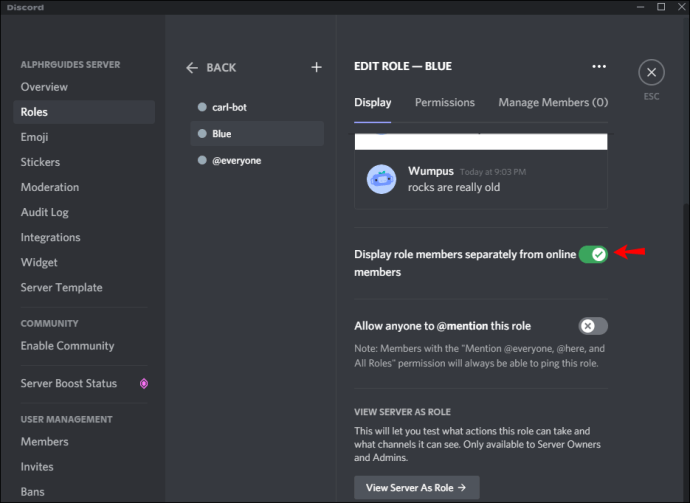 確保“Carl Bot”是名單上的第一個角色。如果不是,請將其拖動到位。
確保“Carl Bot”是名單上的第一個角色。如果不是,請將其拖動到位。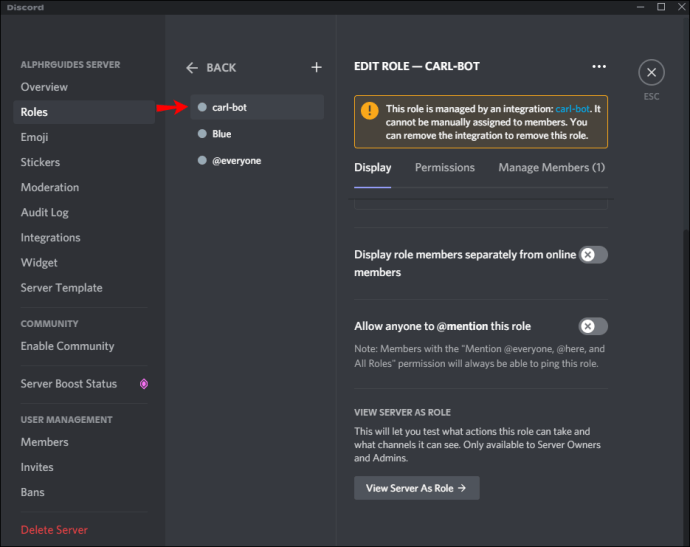 點擊保存更改以完成新角色的設置。
點擊保存更改以完成新角色的設置。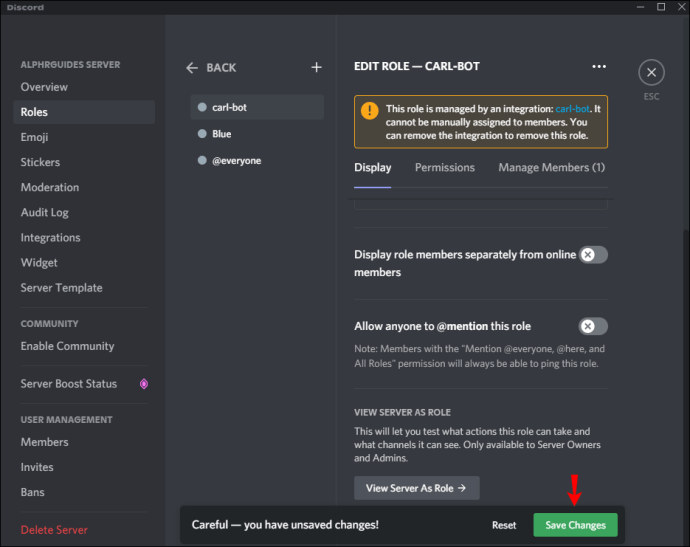
你可以按照上述步驟創建更多角色。只需確保為每個角色起一個不同的名稱,以便輕鬆區分它們。
第 3 步:製作反應角色並選擇頻道
成功創建所需數量的角色後,下一步涉及使用 Carl Bot 創建反應角色。這樣做將允許成員為自己分配他們喜歡的角色。方法如下:
打開任何頻道,例如#general。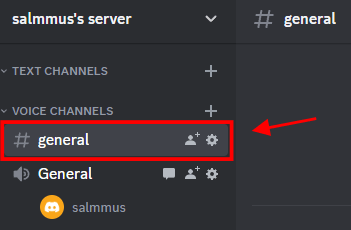 鍵入“?reactionrole make”(不帶引號),然後按 進入。您可以選擇任何頻道,因為 Carl Bot 在被邀請到您的服務器後會加入所有頻道。
鍵入“?reactionrole make”(不帶引號),然後按 進入。您可以選擇任何頻道,因為 Carl Bot 在被邀請到您的服務器後會加入所有頻道。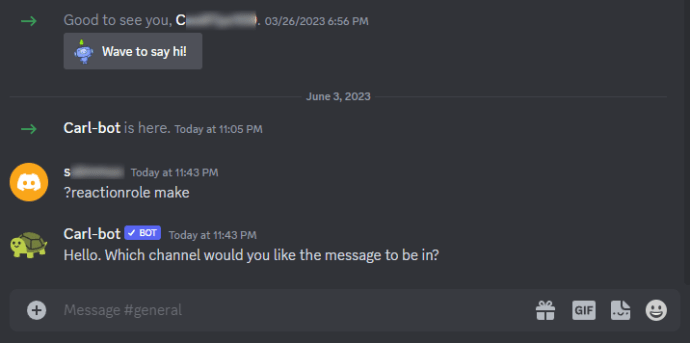 此時,您應該會看到 Carl Bot 的消息提示,要求您指定將承載您的反應角色的頻道。只需輸入頻道名稱,然後按 Enter。
此時,您應該會看到 Carl Bot 的消息提示,要求您指定將承載您的反應角色的頻道。只需輸入頻道名稱,然後按 Enter。
第 4 步:添加說明、標題和顏色
成功選擇頻道以適應您的反應角色後,您必須創建標題和描述。為此,
鍵入“roles | {roles}”不帶引號,然後按 Enter。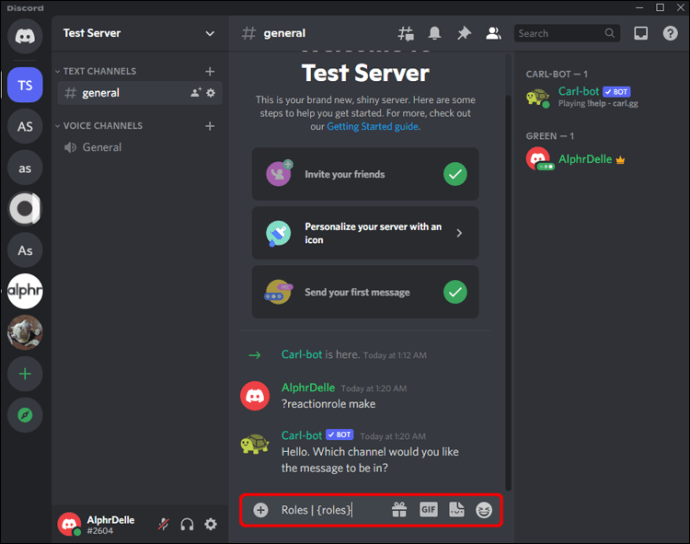 默認情況下,Carl Bot 會提示您為消息輸入顏色十六進制代碼。您可以找到十六進制在此網站上為您想要的任何顏色編寫代碼。如果您不希望您的反應角色具有獨特性顏色,在十六進制代碼框中輸入“none”。
默認情況下,Carl Bot 會提示您為消息輸入顏色十六進制代碼。您可以找到十六進制在此網站上為您想要的任何顏色編寫代碼。如果您不希望您的反應角色具有獨特性顏色,在十六進制代碼框中輸入“none”。
第 5 步:為每個角色添加名稱和表情符號
此時,剩下的就是為您的每個反應角色添加名稱和表情符號創建。用戶將對您設置的表情符號做出反應,以為自己分配給定角色。以下是具體步驟:
輸入您想要的表情符號,然後按一下鍵盤上的空格鍵。
輸入角色名稱,即您在第 2 步中添加的確切名稱在本例中為“藍色”,然後按 Enter。
鍵入“完成”以完成該過程。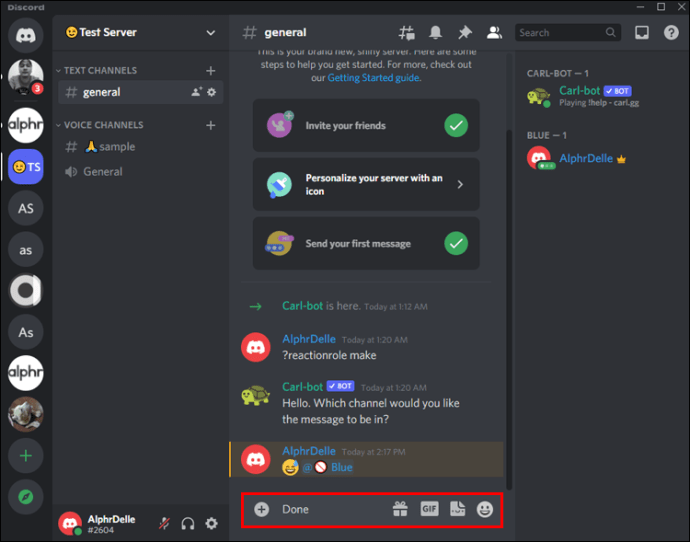
等瞧!您剛剛在 Carl Bot 的幫助下添加了反應角色。當用戶加入頻道時,Carl Bot 會立即要求他們選擇一個角色。
除了添加反應角色外,Carl Bot 還自動執行了其他幾個手動操作需要花費大量時間的功能。它預製了命令,因此您可以自定義它以滿足您的需要或使用默認功能。通過自動執行任務(例如計算服務器上的用戶數量、刪除垃圾郵件和開始遊戲)來保持房間井井有條是有益的。
如何從 iPhone 或 Android 向 Discord 服務器添加反應角色
您可以從 Android 或 iOS 設備向 Discord 服務器添加反應角色。但是,在這種情況下,您需要使用 Mee6 Bot。該機器人的工作方式與 Carl Bot 類似,但不需要您執行那麼多步驟。這使其非常適合移動設備。
以下是在您的移動設備上使用 Mee6 向 Discord 服務器添加反應角色的方法:
在您的設備上打開瀏覽器並訪問官方 Mee6 網站。系統會提示您登錄 Discord 帳戶。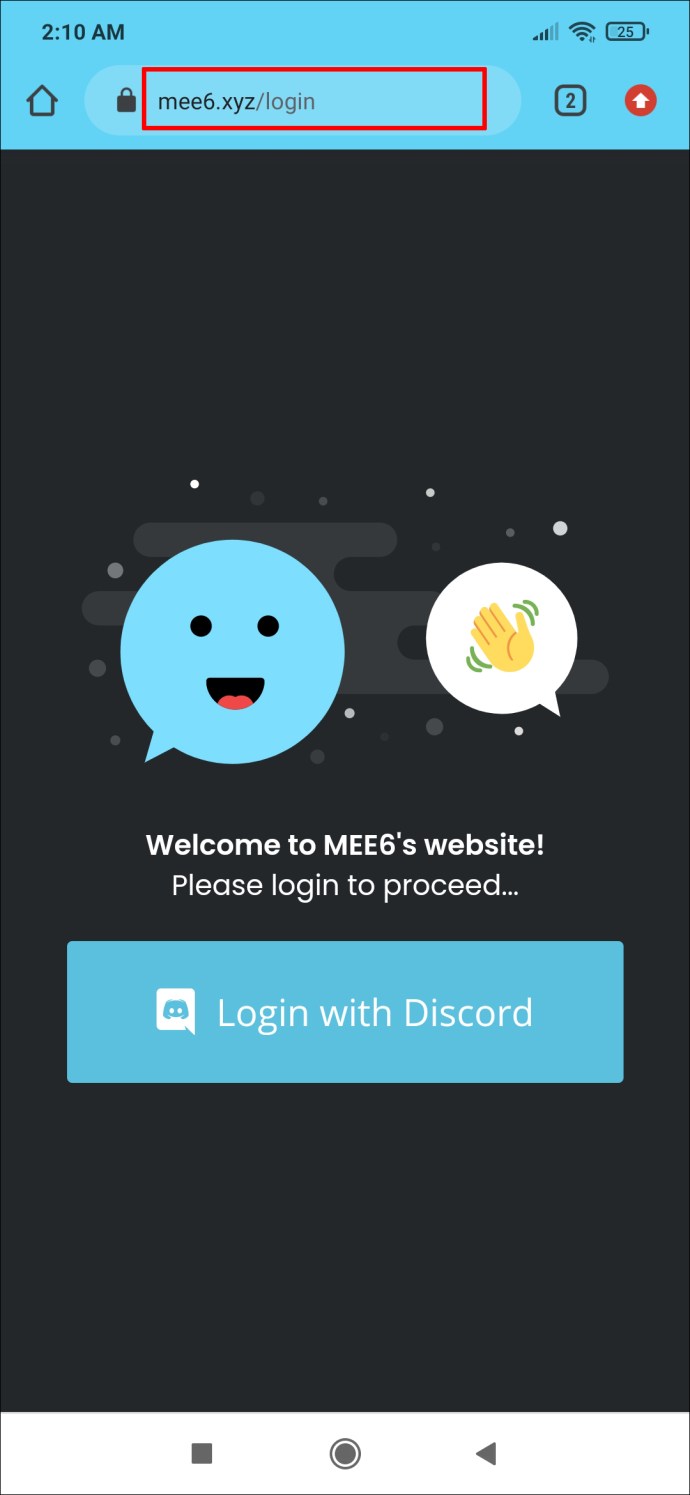 接下來,允許 Mee6 Bot 訪問您的帳戶。
接下來,允許 Mee6 Bot 訪問您的帳戶。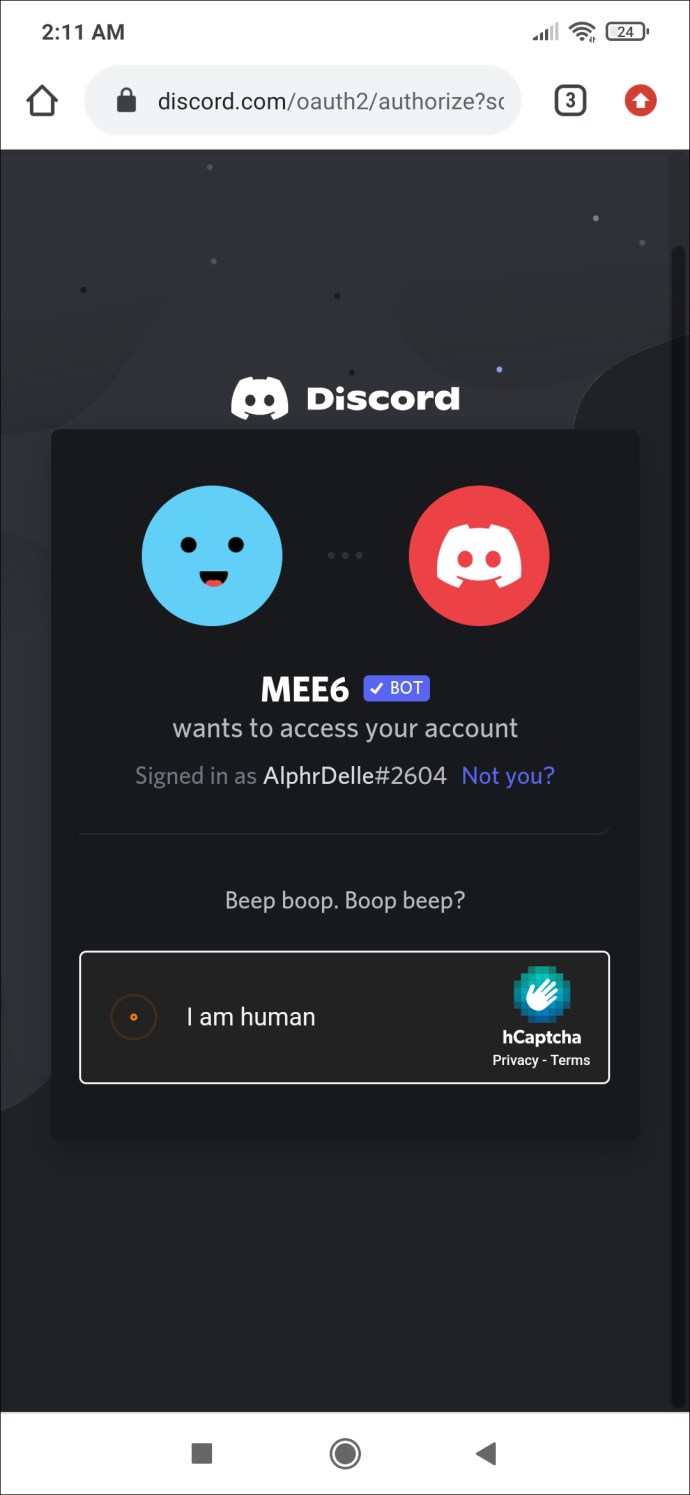 選擇感興趣的 Discord 服務器。
選擇感興趣的 Discord 服務器。
點擊插件,選擇反應角色,然後點擊是接受插件。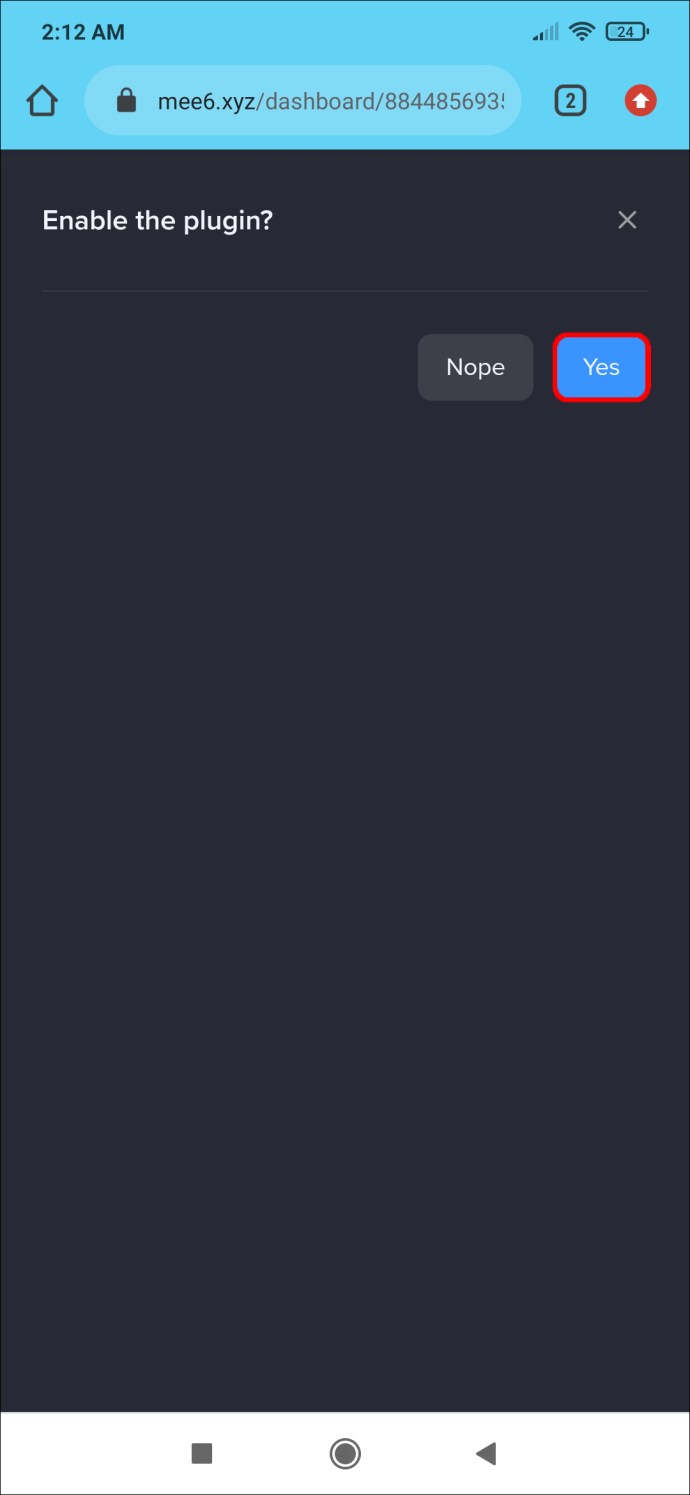 關注屏幕上的指南以填寫所有必要的詳細信息。這包括您的反應角色將出現的頻道,以及引導用戶選擇一個的短消息和與每個角色關聯的圖像。點按保存。
關注屏幕上的指南以填寫所有必要的詳細信息。這包括您的反應角色將出現的頻道,以及引導用戶選擇一個的短消息和與每個角色關聯的圖像。點按保存。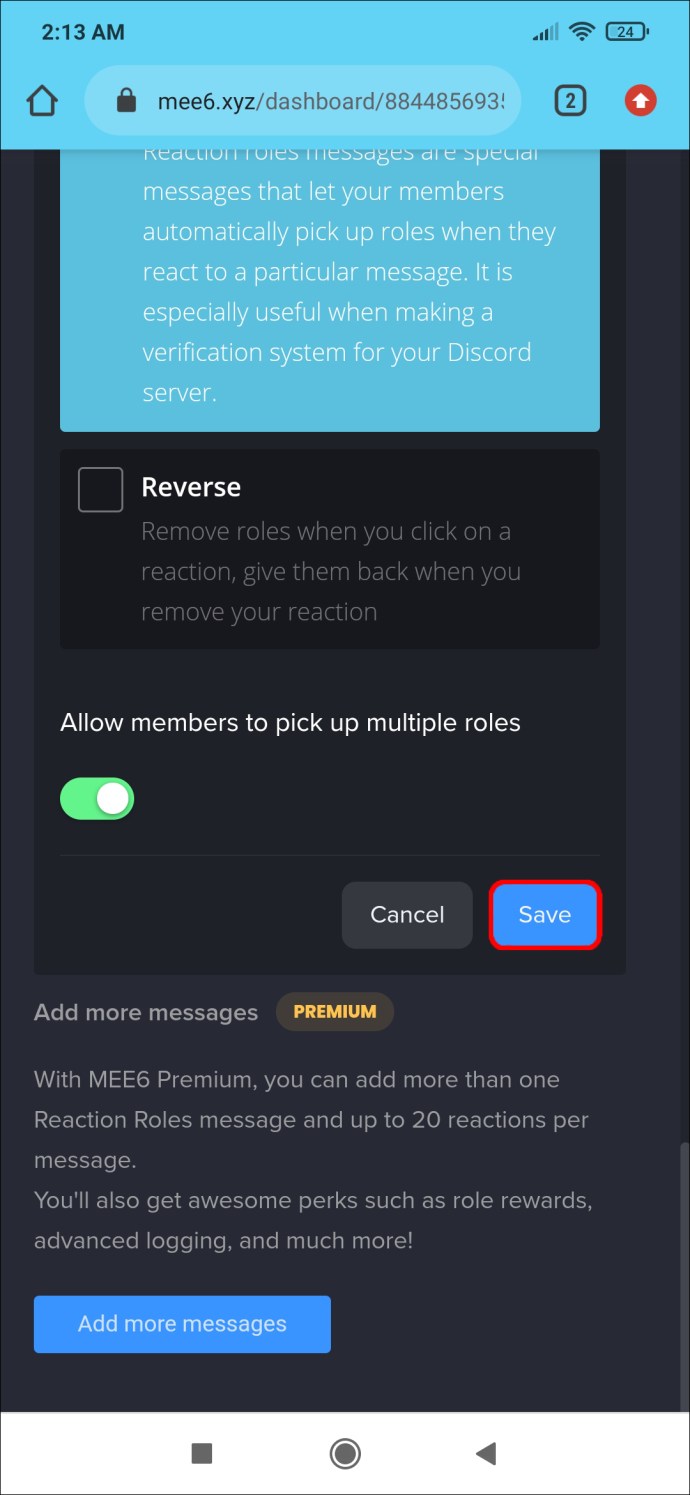 最後,更新Discord 權限部分允許每個人閱讀消息 和添加反應。
最後,更新Discord 權限部分允許每個人閱讀消息 和添加反應。
常見問題
這裡是您對有關問題的更多問題的答案向 Discord 服務器添加反應角色。
我可以在沒有機器人的情況下創建反應角色嗎?
很遺憾,不能。機器人是向服務器添加反應角色的唯一方法。
如果我不是管理員,我可以創建反應角色嗎?
不能。如果您沒有向服務器添加機器人的權限,則無法創建反應角色。
保持井井有條
如果您正在尋找一種方法來創建您的 Discord 服務器更具互動性和吸引力,添加反應角色可能是答案。用戶將能夠為自己分配角色並幫助您保持頻道井井有條。反應角色是讓用戶保持參與的必經之路,同時仍然可以自動執行否則需要更長時間的任務,無論是簡單的豎起大拇指還是動畫 GIF。
您最喜歡的 Discord 反應角色表情符號是什麼?請在下面的評論部分告訴我們。
免責聲明:本網站的某些頁面可能包含附屬鏈接。這不會以任何方式影響我們的社論。